Tự viết ứng dụng quản lý xe ra vào C# Winforms và Firebase
Trong bài viết này Freetuts chia sẽ cho các bạn một ứng dụng khá thú vị đó là ứng dụng quản lý xe ra vào C# Winforms và Firebase. Đây là một ứng dụng quản lý các thông tin về chủ xe cũng như thời gian ra vào bãi đỗ xe.

Ứng dụng sử dụng Firebase Realtime Database để làm cở sở dữ liệu và C# Winforms làm ngôn ngữ lập trình. Nào chúng ta bắt đầu viết thôi nhé !!!
Mô tả ứng dụng quản lý xe ra vào C# Winforms và Firebase
Chúng ta sẽ thực hiện một ứng dụng quản lý xe ra vào với cơ sở dữ liệu Firebase như hình dưới đây.
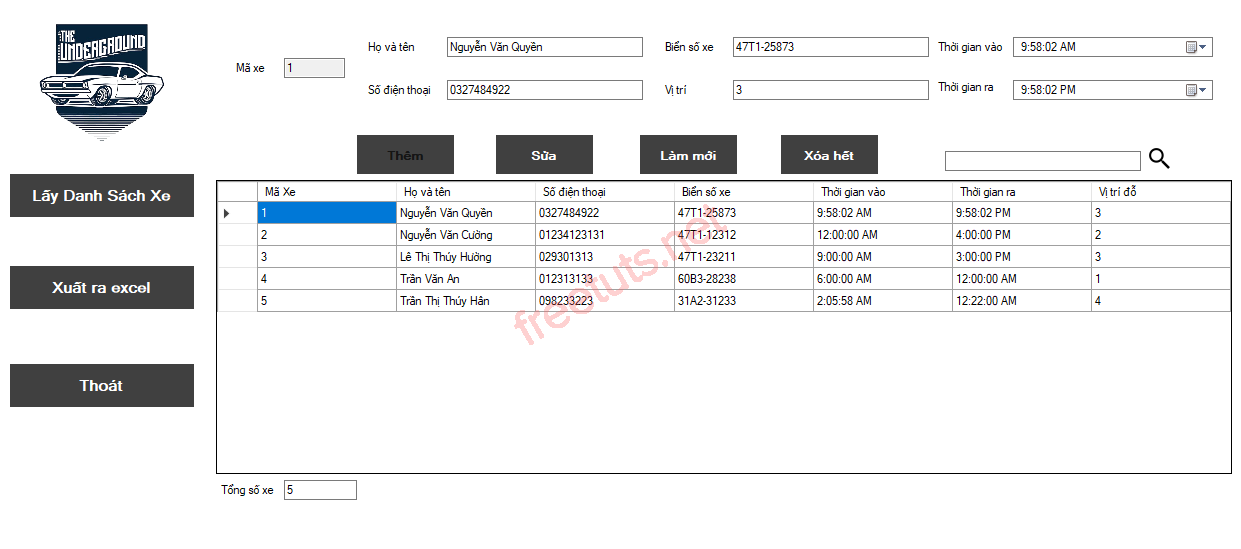
Mô tả Realtime Database Firebase
Bài viết này được đăng tại [free tuts .net]
- "Quản lý xe" bao gồm các thông tin: Họ tên, biển số xe, ...
- "Count" quản lý tổng số xe đã ra vào đỗ xe.
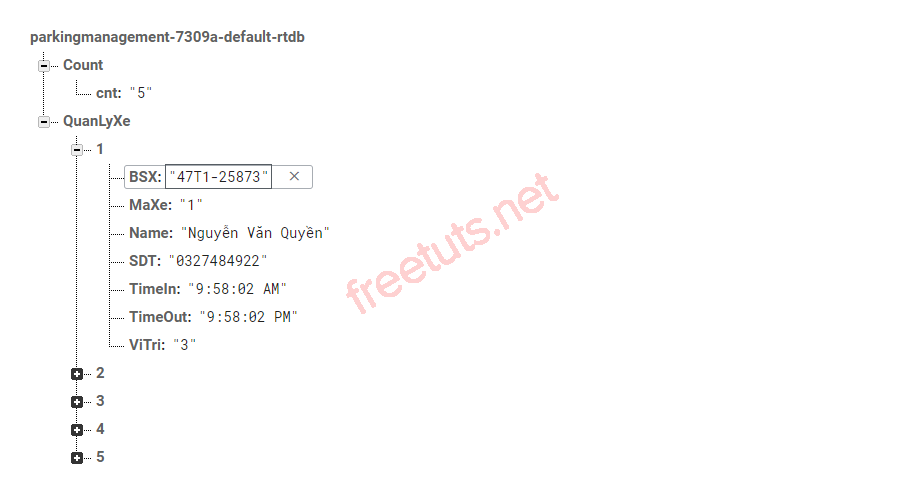
Mô tả ứng dụng
- Sử dụng Firebase làm cơ sở dữ liệu cho ứng dụng.
- Hiển thị danh sách các xe trên DataGridView bao gồm các thông tin: Họ tên, Biển số xe, Số điện thoại, Thời gian vào, Thời gian ra, ....
- Hiển thị tổng các xe đã đỗ tại bãi.
- Chức năng Biding, khi người dùng nhấn vào xe bất kỳ trên DataGridView thì các thông tin của xe đó sẽ được hiển thị trên các TextBox tương ứng.
- Chức năng thêm mới khi người dùng nhập đầy đủ thông tin và nhấn Button "Thêm".
- Chức năng sửa thông tin.
- Chức năng xóa, hiển thị thông báo yêu cầu người dùng xác nhận trước khi xóa.
- Tìm kiếm theo biển số xe.
- Chức năng xuất danh sách ra Excel.
- Khi bắt đầu chạy chương trình sẽ hiện thị danh sách các xe. Sau khi thực hiện các chức năng thêm, sửa, xóa sẽ cập nhật lại danh sách xe trên DataGridView.
Thiết kế giao diện cho ứng dụng
Ở phần này mình sẽ thực hiện thiết kế giao diện như hình dưới đây, các bạn có thể tự thiết kế cho mình một giao diện tùy thích nhé.
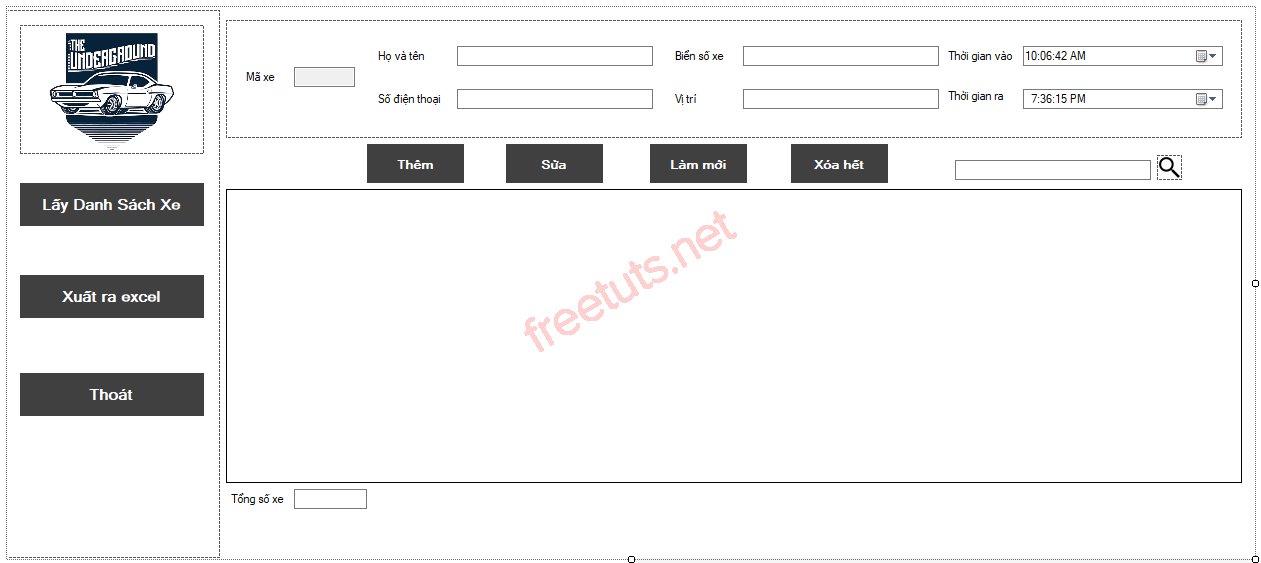
Như các bạn thấy thì ở đây có:
- Các Button tương ứng với các chức năng ở phần mô tả.
- Các TextBox và DateTimePicker để quản lý các thông tin của xe.
- DataGridView để hiển thị danh sách các xe ra vào.
*Lưu ý: Ngoài ra cần thêm một control SaveFileDialog để chọn vị trí lưu file Excel đã Export.
Kết nối C# Winforms với Firebase Realtime Database
Việc đầu tiên chúng ta cần kết nối từ C# Winforms với Realtime Database trên Firebase để có thể thực hiện các thao tác với dữ liệu. Mình đã có viết một bài hướng dẫn cách kết nối C# Winforms với Firebase, các bạn có thể xem lại đễ hiểu rõ hơn nhé.
IFirebaseConfig config = new FirebaseConfig
{
AuthSecret = "opvPdDshiA5ZWttVVilmsxJPJWeuIndiNuUkL3H2",
BasePath = "https://managementstudent-8d677-default-rtdb.firebaseio.com/"
};
IFirebaseClient client;
private void Form1_Load(object sender, EventArgs e)
{
client = new FireSharp.FirebaseClient(config);
}Xử lý chức năng cho ứng dụng
Sau khi đã tạo giao diện và thực hiện kết nối C# Winforms với Realtime Database trên Firebase, ta bắt đầu xử lý các sự kiện. Mình sẽ thực hiện lần lượt từng chức năng như phần mô tả ứng dụng ở ban đầu.
Hiển thị danh sách xe ra vào
Để hiển thị được danh sách xe ra vào, chúng ta sẽ thực hiện theo từng bước sau.
Bước 1: Tạo hàm RetriveCar() để lấy danh sách các xe trên Firebase đổ vào DataGridView.
private async void RetriveCar()
{
dt.Rows.Clear();
int i = 0;
FirebaseResponse resp1 = await client.GetTaskAsync("Count");
Count obj1 = resp1.ResultAs<Count>();
int cnt = Convert.ToInt32(obj1.cnt);
while (true)
{
if (i == cnt)
{
break;
}
i++;
try
{
FirebaseResponse resp2 = await client.GetTaskAsync("QuanLyXe/" + i);
Data obj2 = resp2.ResultAs<Data>();
DataRow row = dt.NewRow();
row["maxe"] = obj2.MaXe;
row["sdt"] = obj2.SDT;
row["name"] = obj2.Name;
row["bsx"] = obj2.BSX;
row["timein"] = obj2.TimeIn;
row["timeout"] = obj2.TimeOut;
row["vitri"] = obj2.ViTri;
dt.Rows.Add(row);
Total();
}
catch
{
}
}
}Bước 2: Tạo hàm Total() để hiển thị tổng xe đã ra vào.
private void Total()
{
int count = 0;
if (dtgListCar.Rows.Count <= 0)
{
txtTotal.Text = "0";
}
else
{
count = Convert.ToInt32(dtgListCar.Rows.Count);
txtTotal.Text = count.ToString();
}
}Bước 3: Tạo hàm Load() để tạo các Columns với các tiêu đề trên DataGridView, sau đó gọi hàm RetriveCar() để lấy danh sách.
void load()
{
client = new FireSharp.FirebaseClient(config);
dt.Columns.Add("maxe");
dt.Columns.Add("name");
dt.Columns.Add("sdt");
dt.Columns.Add("bsx");
dt.Columns.Add("timein");
dt.Columns.Add("timeout");
dt.Columns.Add("vitri");
dtgListCar.DataSource = dt;
dtgListCar.Columns[0].HeaderText = "Mã Xe";
dtgListCar.Columns[1].HeaderText = "Họ và tên";
dtgListCar.Columns[2].HeaderText = "Số điện thoại";
dtgListCar.Columns[3].HeaderText = "Biển số xe";
dtgListCar.Columns[4].HeaderText = "Thời gian vào";
dtgListCar.Columns[5].HeaderText = "Thời gian ra";
dtgListCar.Columns[6].HeaderText = "Vị trí đỗ";
RetriveCar();
Total();
}Bước 4: Gọi hàm Load() ở sự kiện Form_Load để hiển thị danh sách ngay khi chương trình bắt đầu chạy.
private void Form1_Load(object sender, EventArgs e)
{
load();
}Kết quả: Mình đã thêm dữ liệu sẵn ở trên Firebase nên nó sẽ hiển thị như hình dưới đây, các bạn có thể tự thêm dữ liệu để kiểm tra nhé.
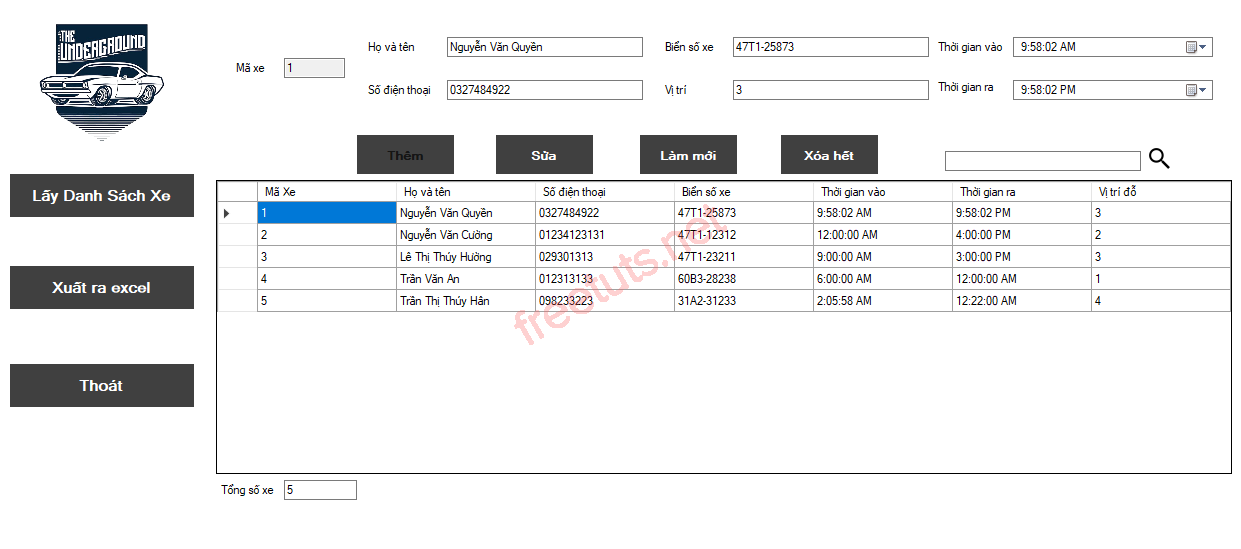
Chức năng tìm kiếm
Ở chức năng tìm kiểm, mình sẽ xử lý ở sự kiện TextChanged của TextBox tìm kiếm. Cụ thể mình sẽ sử dụng RowFilter trong C# để tìm kiếm theo biển số xe. Trong lúc đó sẽ gọi hàm Total() để hiển thị tổng số xe theo số xe đang có trên DataGridView.
private void txtSearch_TextChanged(object sender, EventArgs e)
{
string rowFilter = string.Format("{0} like '{1}'", "bsx", "*" + txtSearch.Text + "*");//"TenSP like *" + txtLocSanPham.text + "*"
(dtgListCar.DataSource as DataTable).DefaultView.RowFilter = rowFilter;
Total();
}Kết quả:
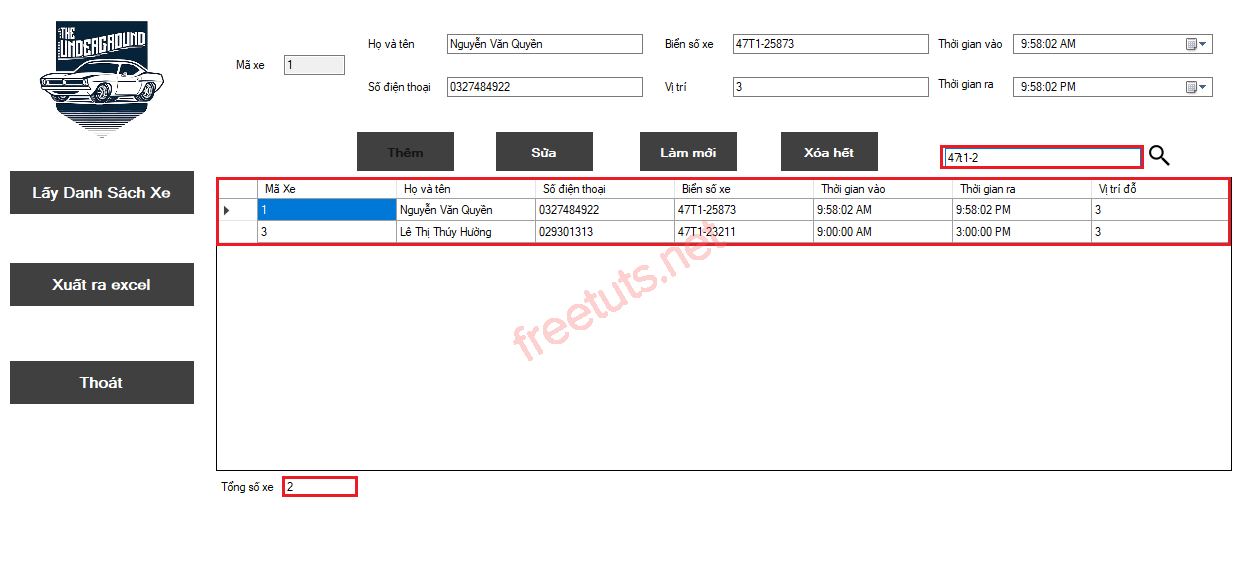
Chức năng Binding danh sách xe
Để thuận tiện cho việc xem và sửa thông tin chúng ta sẽ thực hiện Binding dữ liệu từ DataGridView vào các TextBox tương ứng. Cụ thể khi người dùng nhấn vào dữ liệu ở trên DataGridView, các dữ liệu trong hàng đó sẽ được hiển thị trên các TextBox tương ứng.
void BidingListCar()
{
txtMaXe.DataBindings.Add(new Binding("Text", dtgListCar.DataSource, "maxe", true, DataSourceUpdateMode.Never));
txtName.DataBindings.Add(new Binding("Text", dtgListCar.DataSource, "name", true, DataSourceUpdateMode.Never));
txtNumber.DataBindings.Add(new Binding("Text", dtgListCar.DataSource, "sdt", true, DataSourceUpdateMode.Never));
txtBSX.DataBindings.Add(new Binding("Text", dtgListCar.DataSource, "bsx", true, DataSourceUpdateMode.Never));
txtViTri.DataBindings.Add(new Binding("Text", dtgListCar.DataSource, "vitri", true, DataSourceUpdateMode.Never));
dtpickerTimeIn.DataBindings.Add(new Binding("Value", dtgListCar.DataSource, "timein", true, DataSourceUpdateMode.Never));
dtpickerTimeOut.DataBindings.Add(new Binding("Value", dtgListCar.DataSource, "timeout", true, DataSourceUpdateMode.Never));
}Kết quả:
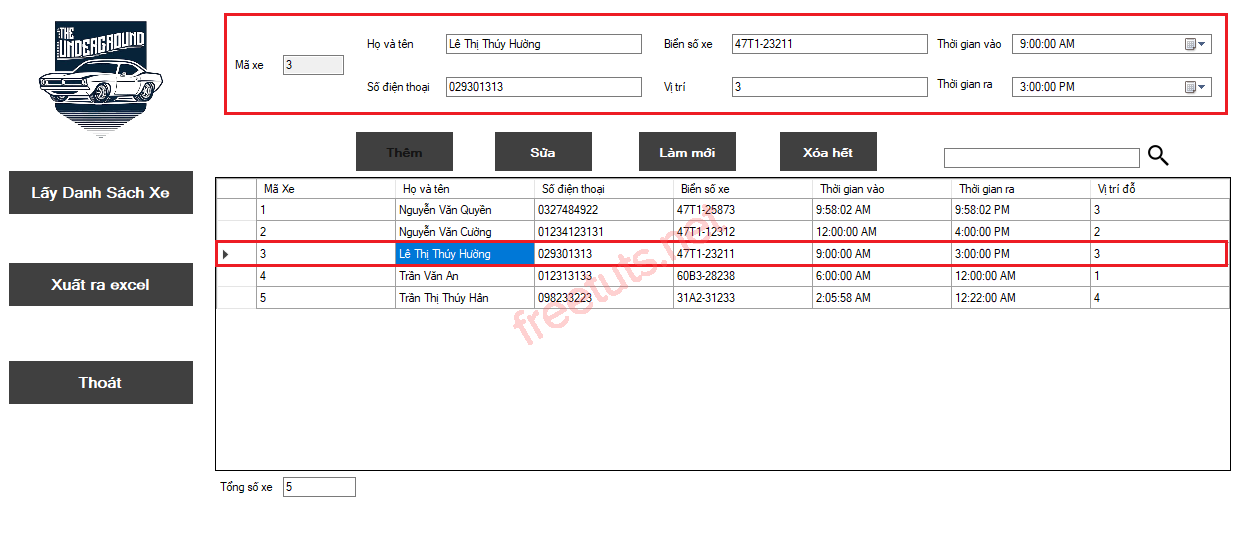
Chức năng làm mới
Với chức năng nay, khi người dùng nhấn chọn Button "Làm mới" các thông tin trong TextBox sẽ được xóa trắng. Vì để sử dụng lại nhiều lần, mình sẽ tạo một hàm reset() để làm việc này.
void reset()
{
txtMaXe.Clear();
txtBSX.Clear();
txtName.Clear();
txtNumber.Clear();
txtViTri.Clear();
dtpickerTimeIn.Value = DateTime.Today;
dtpickerTimeOut.Value = DateTime.Today;
}Chức năng thêm mới
Để thêm mới, việc đầu tiên chúng ta cần kiểm tra xem các thông tin đã được nhập đầy đủ hay chưa, nếu chưa thì cần có thông báo cho người dùng biết. Sau đó sẽ đẩy các dữ liệu đã nhập lên Firebase và gọi hàm reset() để xóa trắng dữ liệu trong các ô TextBox.
private async void AddCar()
{
//kiểm tra thông tin của học sinh rồi mới thực hiện thêm mới
if (txtName.Text == "")
{
MessageBox.Show("Vui lòng nhập họ và tên chủ xe", "Thông báo", MessageBoxButtons.OK, MessageBoxIcon.Information);
txtName.Focus();
}
else if (txtNumber.Text == "")
{
MessageBox.Show("Vui lòng nhập số điện thoại", "Thông báo", MessageBoxButtons.OK, MessageBoxIcon.Information);
txtNumber.Focus();
}
else if (txtBSX.Text == "")
{
MessageBox.Show("Vui lòng nhập biển số xe", "Thông báo", MessageBoxButtons.OK, MessageBoxIcon.Information);
txtBSX.Focus();
}
else if (txtViTri.Text == "")
{
MessageBox.Show("Vui lòng nhập vị trí đỗ", "Thông báo", MessageBoxButtons.OK, MessageBoxIcon.Information);
txtViTri.Focus();
}
else
{
//lấy số lượng tổng học sinh
FirebaseResponse resp = await client.GetTaskAsync("Count");
Count get = resp.ResultAs<Count>();
//khởi tạo một object thuộc Class Data
var data = new Data
{
MaXe = (Convert.ToInt32(get.cnt) + 1).ToString(),
Name = txtName.Text,
BSX = txtBSX.Text,
SDT = txtNumber.Text,
TimeIn = dtpickerTimeIn.Text.ToString(),
TimeOut = dtpickerTimeOut.Text.ToString(),
ViTri = txtViTri.Text
};
//Đẩy dữ liệu lên Firebase
SetResponse response = await client.SetTaskAsync("QuanLyXe/" + data.MaXe, data);
Data result = response.ResultAs<Data>();
MessageBox.Show("Đã thêm mới thành công !!");
reset();
var obj = new Count
{
cnt = data.MaXe
};
SetResponse response1 = await client.SetTaskAsync("Count", obj);
RetriveCar();
}
}Tiếp đến ta sẽ gọi hàm AddCar() ở sự kiện Click của Button "Thêm".
private void btnAdd_Click(object sender, EventArgs e)
{
AddCar();
}Kết quả:
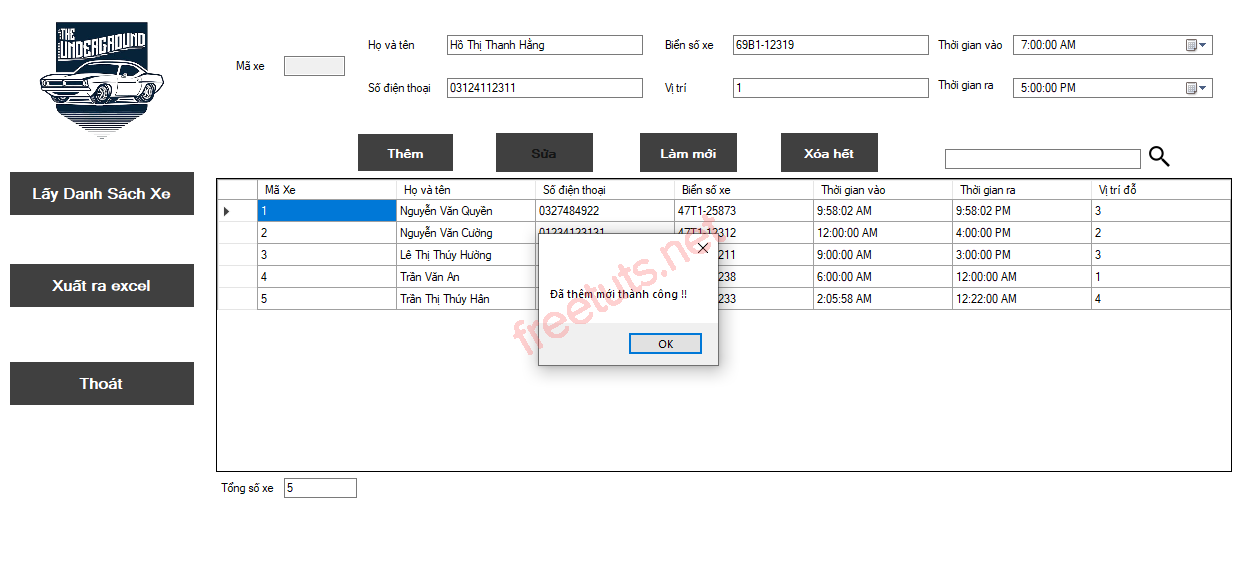
Chức năng sửa thông tin
Tương tự như chức năng thêm mới, trước khi sửa thông tin ta cần kiểm tra xem người dùng đã nhập đầy đủ thông tin hay chưa. Sau đó sử dụng phương thức UpdateTaskAsync() để cập nhật thông tin lên Firebase.
private async void UpdateCar()
{
if (txtName.Text == "")
{
MessageBox.Show("Vui lòng nhập tên chủ xe", "Thông báo", MessageBoxButtons.OK, MessageBoxIcon.Information);
txtName.Focus();
}
else if (txtNumber.Text == "")
{
MessageBox.Show("Vui lòng nhập số điện thoại", "Thông báo", MessageBoxButtons.OK, MessageBoxIcon.Information);
txtNumber.Focus();
}
else if (txtBSX.Text == "")
{
MessageBox.Show("Vui lòng nhập biển số xe", "Thông báo", MessageBoxButtons.OK, MessageBoxIcon.Information);
txtBSX.Focus();
}
else if (txtViTri.Text == "")
{
MessageBox.Show("Vui lòng nhập vị trí đỗ xe", "Thông báo", MessageBoxButtons.OK, MessageBoxIcon.Information);
txtViTri.Focus();
}
else
{
var data = new Data
{
MaXe = txtMaXe.Text,
Name = txtName.Text,
SDT = txtNumber.Text,
BSX = txtBSX.Text,
ViTri = txtViTri.Text,
TimeIn = dtpickerTimeIn.Text.ToString(),
TimeOut = dtpickerTimeOut.Text.ToString()
};
FirebaseResponse response = await client.UpdateTaskAsync("QuanLyXe/" + txtMaXe.Text, data);
Data result = response.ResultAs<Data>();
MessageBox.Show("Sửa thành công xe có mã: " + result.MaXe, "Thông báo", MessageBoxButtons.OK, MessageBoxIcon.Information);
reset();
RetriveCar();
}
}Sau đó gọi hàm UpdateCar() ở sự kiện Click của Button "Sửa".
private void btnUpdate_Click(object sender, EventArgs e)
{
UpdateCar();
}Kết quả:
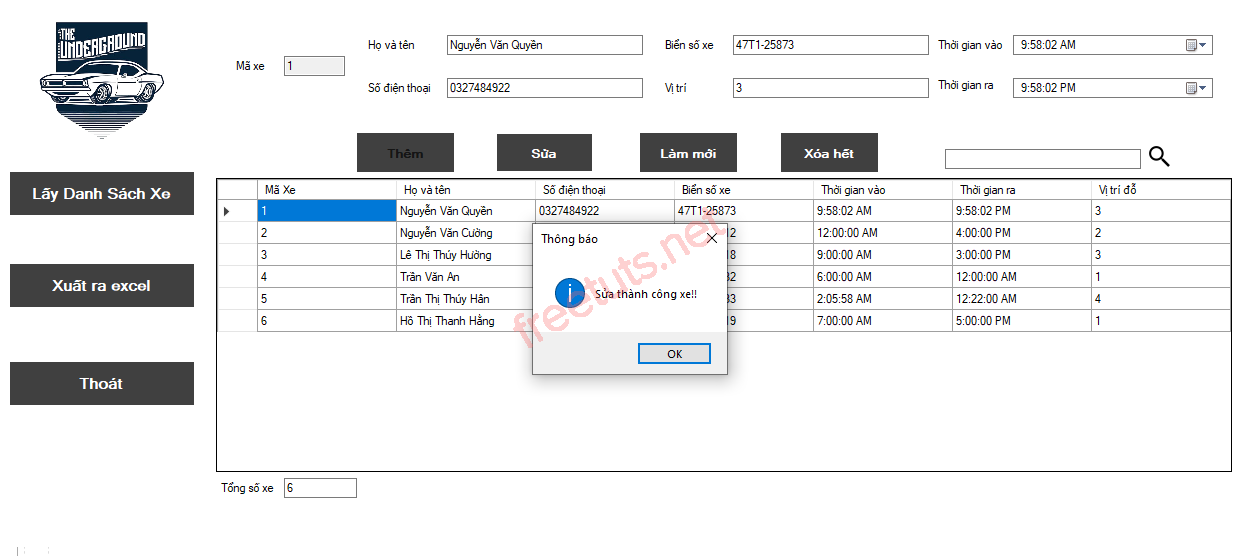
Chức năng xóa
Trước khi thực hiện xóa, ta cần hiển thị thông báo yêu cầu người dùng xác nhận. Nếu đồng ý ta sẽ sử dụng phương thức DeleteTaskAsync() để xóa dữ liệu trên Database.
private async void DeleteCar()
{
DialogResult dg = MessageBox.Show("Bạn có chắc chắn xóa hết ?", "Thông báo", MessageBoxButtons.YesNo, MessageBoxIcon.Question);
if (dg == DialogResult.Yes)
{
int i = 0;
FirebaseResponse resp1 = await client.GetTaskAsync("Count");
Count obj1 = resp1.ResultAs<Count>();
int cnt = Convert.ToInt32(obj1.cnt);
while (true)
{
if (i == cnt)
break;
i++;
try
{
FirebaseResponse response = await client.DeleteTaskAsync("Information/" + i);
MessageBox.Show("Đã xóa hết thành công !!! ", "Thông báo", MessageBoxButtons.OK, MessageBoxIcon.Information);
}
catch
{
}
}
var obj = new Count
{
cnt = "0"
};
SetResponse response1 = await client.SetTaskAsync("Count", obj);
reset();
RetriveCar();
txtTotal.Text = "0";
}
}Tiếp đến gọi hàm DeleteCar() ở sự kiện Click của Butoton "Xóa hết".
private void btnDeleteAll_Click(object sender, EventArgs e)
{
DeleteCar();
}Kết quả:
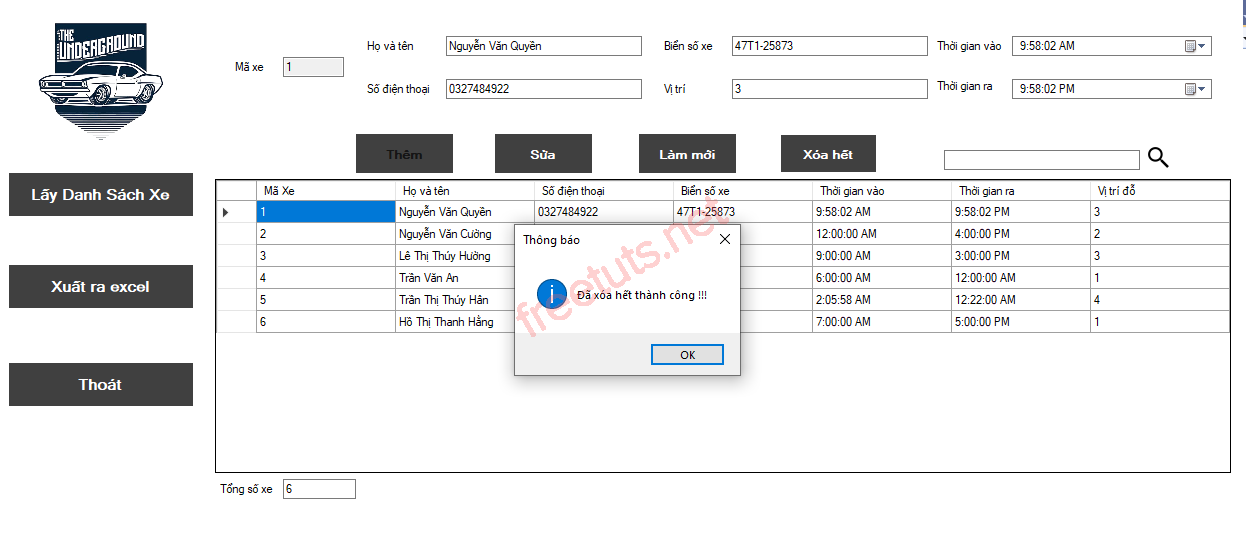
Chức năng thoát
Chức năng này khá đơn giản, hầu như ứng dụng nào cũng cần có nó cả. Ta sẽ hỏi người dùng có muốn thoát hay không, nếu có thì mới thoát, ngược lại không thì sẽ hủy bỏ lệnh.
private void btnExit_Click(object sender, EventArgs e)
{
DialogResult dg = MessageBox.Show("Bạn có chắc muốn thoát?", "Thông báo", MessageBoxButtons.OKCancel, MessageBoxIcon.Question);
if (dg == DialogResult.OK)
Application.Exit();
}Kết quả:
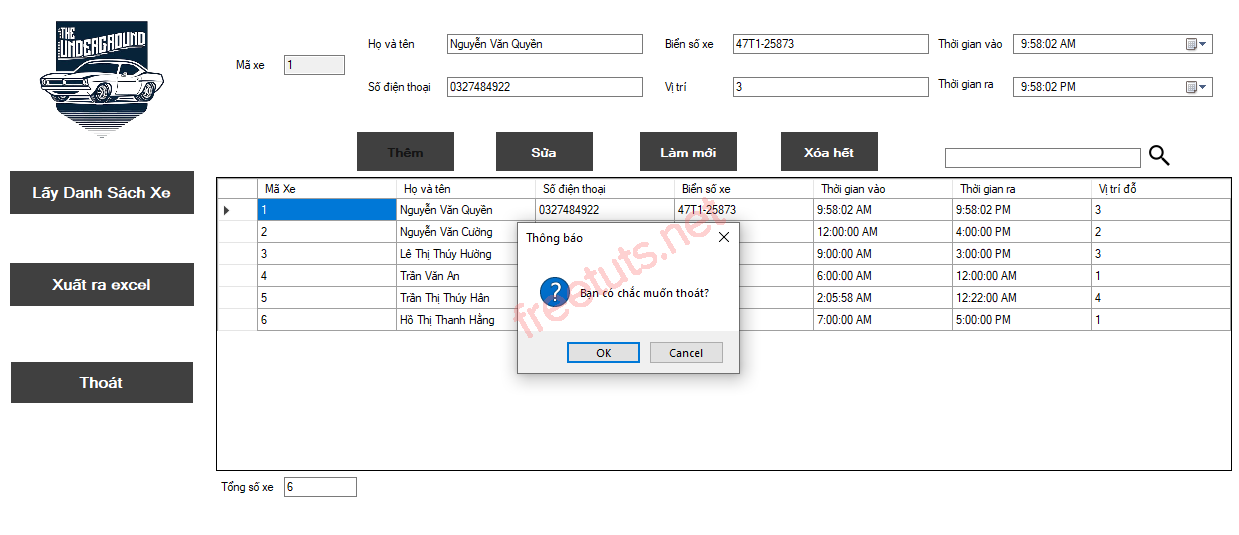
Chức năng xuất danh sách ra file Excel
Chức năng xuất danh sách ra file Excel mình đã có hướng dẫn cụ thể ở một bài viết, các bạn có thể xem lại để hiểu rõ hơn nhé.
Ở đây mình sẽ tạo một hàm ToExcel() với hai tham số là DataGridView (danh sách xe) và SaveFileDialog (cửa sổ lưu file).
private void ToExcel(DataGridView dataGridView1, string fileName)
{
Microsoft.Office.Interop.Excel.Application excel;
Microsoft.Office.Interop.Excel.Workbook workbook;
Microsoft.Office.Interop.Excel.Worksheet worksheet;
try
{
excel = new Microsoft.Office.Interop.Excel.Application();
excel.Visible = false;
excel.DisplayAlerts = false;
workbook = excel.Workbooks.Add(Type.Missing);
worksheet = (Microsoft.Office.Interop.Excel.Worksheet)workbook.Sheets["Sheet1"];
worksheet.Name = "Quản lý học sinh";
// export header
for (int i = 0; i < dataGridView1.ColumnCount; i++)
{
worksheet.Cells[1, i + 1] = dataGridView1.Columns[i].HeaderText;
}
// export content
for (int i = 0; i < dataGridView1.RowCount; i++)
{
for (int j = 0; j < dataGridView1.ColumnCount; j++)
{
worksheet.Cells[i + 2, j + 1] = dataGridView1.Rows[i].Cells[j].Value.ToString();
}
}
// save workbook
workbook.SaveAs(fileName);
workbook.Close();
excel.Quit();
MessageBox.Show("Xuất dữ liệu ra Excel thành công!");
}
catch (Exception ex)
{
MessageBox.Show(ex.Message);
}
finally
{
workbook = null;
worksheet = null;
}
}Sau đó gọi hàm ToExcel() ở sự kiện Click của Button "Xuất Excel".
private void btnExportExcel_Click(object sender, EventArgs e)
{
if (saveFileDialog1.ShowDialog() == DialogResult.OK)
{
ToExcel(dtgListCar, saveFileDialog1.FileName);
}
}Kết quả:
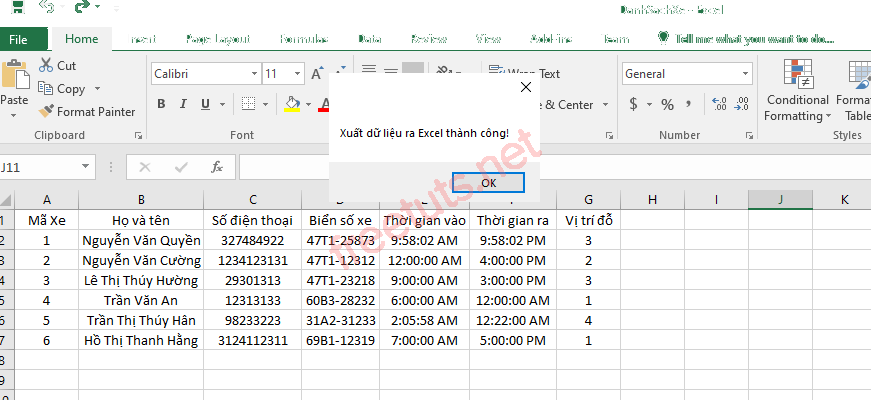
Source code
Trên đây là ứng dụng quản lý xe ra vào C# Winforms và Firebase. Các bạn có thể áp dụng những kiến thức trên để tự tạo cho mình một ứng dụng riêng nhé. Mình sẽ để Source Code ở dưới đây để các bạn có thể tham khảo nhé, chúc các bạn thành công !!!

 Các kiểu dữ liệu trong C ( int - float - double - char ...)
Các kiểu dữ liệu trong C ( int - float - double - char ...)  Thuật toán tìm ước chung lớn nhất trong C/C++
Thuật toán tìm ước chung lớn nhất trong C/C++  Cấu trúc lệnh switch case trong C++ (có bài tập thực hành)
Cấu trúc lệnh switch case trong C++ (có bài tập thực hành)  ComboBox - ListBox trong lập trình C# winforms
ComboBox - ListBox trong lập trình C# winforms  Random trong Python: Tạo số random ngẫu nhiên
Random trong Python: Tạo số random ngẫu nhiên  Lệnh cin và cout trong C++
Lệnh cin và cout trong C++  Cách khai báo biến trong PHP, các loại biến thường gặp
Cách khai báo biến trong PHP, các loại biến thường gặp  Download và cài đặt Vertrigo Server
Download và cài đặt Vertrigo Server  Thẻ li trong HTML
Thẻ li trong HTML  Thẻ article trong HTML5
Thẻ article trong HTML5  Cấu trúc HTML5: Cách tạo template HTML5 đầu tiên
Cấu trúc HTML5: Cách tạo template HTML5 đầu tiên  Cách dùng thẻ img trong HTML và các thuộc tính của img
Cách dùng thẻ img trong HTML và các thuộc tính của img  Thẻ a trong HTML và các thuộc tính của thẻ a thường dùng
Thẻ a trong HTML và các thuộc tính của thẻ a thường dùng 

